解决某软件检测不到加密狗的问题
提醒:本页面将不再更新、维护或者支持,文章、评论所叙述内容存在时效性,涉及技术细节或者软件使用方面不保证能够完全有效可操作,请谨慎参考!
客户单位的某信息系统,准备安装在新购进的服务器上,服务器使用的是Windows 2003 Server版操作系统,该信息系统需要USB加密狗。
本来以为安装会很顺利,结果安装完成后总是提示服务器端检测不到加密狗,以为需要安装加密狗驱动,咨询了同行,说是这种USB版本的狗免驱动。试了很多办法未果,只好电话联系软件开发商,按照软件开发商工程师提供的步骤最终安装成功。
1. 启动软件相应支持服务。
2. 连接网线,连接公网或者内网,这一点不太明白,反正是激活网卡就可以了,否则只要网络连接断开,加密狗就无法工作。
3. 安装并启用IPX协议。全称是“NWLink IPX/SPX/NetBIOS Compatible Transport Protocol”。在本地连接属性,常规,选择“安装”,选择“协议”并添加,选择这个协议并确定,如图所示:
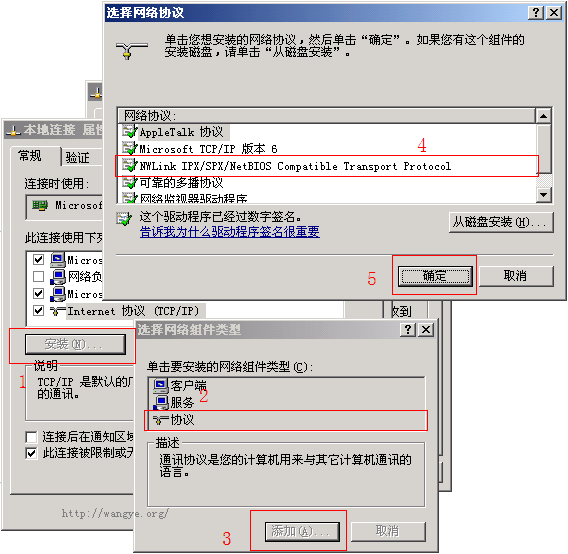
4. 关闭防火墙或者杀毒软件,当然为了保证系统安全也可以设置软件白名单,使安全软件不限制信息系统的运行和网络传输,当然,这里的防火墙含Windows自带的防火墙,如果要保留Windows防火墙功能的话可以选择不关闭,然后切换到“例外”选项卡,来添加要使用加密狗的服务器端程序。
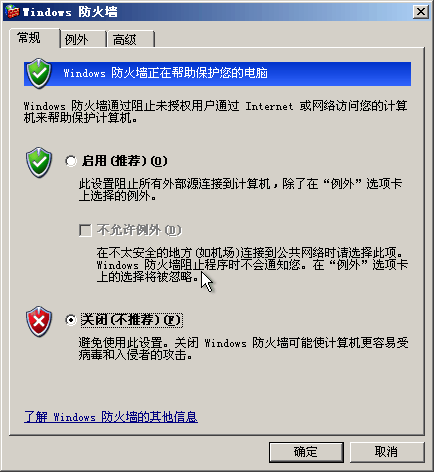
5. 设置“数据执行保护(DEP)”为“只为关键 Windows 程序和服务启用数据执行保护”,对我的电脑右击属性,选择高级,点击“性能”下面的“设置”,切换到“数据执行保护”选项卡。这点比较重要,这次加密狗不能运行的原因就是设置的“除所选之外,为所有程序和服务启用数据执行保护”,当然你也可以在这里设置白名单。
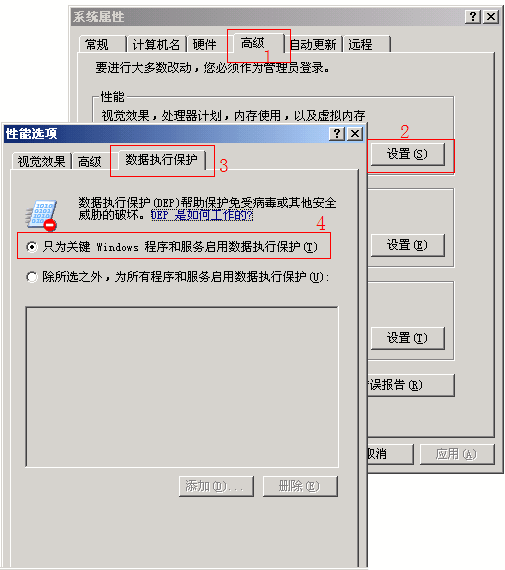
好了,我的介绍完了,希望对大家能有所帮助。
2012年8月21日更新
今天做安全设置,停止并禁用了Shell Hardware Detection服务,结果加密狗又无法识别了,看来加密狗要正常运行,还和这个服务有关系,所以补充第6点。
6. 启用“Shell Hardware Detection”服务并将启动类型设置为“自动”,服务描述为“为自动播放硬件事件提供通知”。方法是开始“运行”,输入“services.msc”并确认,找到Shell Hardware Detection,右击属性,启动类型选择自动,然后确定,再对此服务,右击启动。
